TP-Link路由器设置网址的详细步骤与技巧
在现代社会,网络已成为我们生活中不可或缺的一部分。无论是工作、学习还是娱乐,稳定的网络连接都是基础。在众多路由器品牌中,TP-Link因其稳定性和易用性而受到广泛欢迎。本文将详细讲解如何设置TP-Link路由器的网址,让您能够便捷地访问和管理您的网络设备。
一、购买和连接TP-Link路由器
在开始设置前,首先需要确保您的TP-Link路由器已正确连接。请按照以下步骤进行操作:
1. 使用网线将您的总线宽带(通常是光纤猫)与TP-Link路由器的WAN端口连接。
2. 将您的电脑或笔记本通过网线连接到TP-Link路由器的LAN端口,或者通过Wi-Fi连接路由器上预设的无线网络(通常在路由器底部有默认的SSID和密码)。
3. 确认连接无误后,准备进入设置界面。
二、进入TP-Link路由器设置界面

要设置TP-Link路由器,需要进入其管理界面。步骤如下:
1. 打开浏览器,在地址栏输入TP-Link路由器的默认管理地址,通常是“192.168.0.1”或“tplinkwifi.net”。
2. 会弹出登录界面。默认用户名和密码均为“admin”。(若您已更改过,需使用修改后的用户名和密码。)
3. 成功登录后,您将看到TP-Link路由器的管理页面。
三、设置互联网连接
进入管理界面后,您需要配置网络连接:
1. 在左侧菜单中找到“快速设置”或“设定向导”,点击进入。
2. 选择您的互联网连接类型。常见的连接类型有动态IP、静态IP、PPPoE等,选择适合您的那种。
3. 根据您的网络服务提供商提供的信息输入相关参数,例如用户名或密码等。
4. 完成设置并保存更改,等待路由器自动重启。
四、设置无线网络
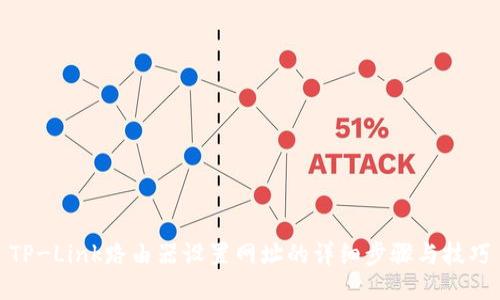
为了实现无线上网,您需要设置无线网络:
1. 在管理页面中找到“无线设置”选项。
2. 输入您希望设置的SSID(无线网络名称),建议使用易于识别的名称。
3. 设置无线密码,建议使用强密码以防止未授权访问。
4. 根据需要调整其他无线设置,如信道、频宽等,完成后保存更改。
五、设置路由器管理员密码
为了保护您路由器的安全,建议更改默认管理员密码:
1. 在管理界面中找到“系统工具”或“管理设置”。
2. 输入当前的密码,并设置新的管理员密码。
3. 保存更改,确保以后的管理不被他人随意访问。
六、更新路由器固件
定期检查并更新固件可以确保路由器具备最新的安全性和性能:
1. 在管理页面中寻找“系统工具”中的“固件升级”选项。
2. 检查是否有可用的固件更新。如果有,根据提示下载并升级固件。
3. 升级完成后会要求重启路由器,以确保新固件生效。
七、常见问题解答
我无法访问TP-Link路由器管理界面,怎么办?
如果您无法访问TP-Link路由器的管理界面,可以尝试以下步骤:
1. 确保您的设备正确连接到路由器的网络中(有线或无线)。
2. 检查您输入的管理地址是否正确(192.168.0.1或tplinkwifi.net)。
3. 如果之前更改过用户名和密码,确保您输入的为当前的凭据。
4. 尝试清除浏览器缓存或换用其他浏览器再试一次。
5. 若仍然无法访问,考虑重置路由器(通常长按设备背面的复位按钮),重置后将恢复出厂设置,您将需要重新进行设置。
TP-Link路由器的Wi-Fi信号不稳定,该如何处理?
如果您的TP-Link路由器Wi-Fi信号不稳定,可以按照以下建议进行排查:
1. 确认路由器放置的位置。将路由器摆放在中心位置,避免放置在封闭空间或设备旁边,可减少信号干扰。
2. 尝试更换信道。在无线设置中选择较少使用的信道,可以减少网络冲突。
3. 检查是否有固件更新。最新版的固件通常会修复已知的bug和问题。
4. 检查连接设备的无线适配器设置,确保其驱动程序为最新版本。
5. 考虑引入信号加强工具,如Wi-Fi扩展器,增加覆盖范围。
如何恢复TP-Link路由器到出厂设置?
如果您需要将TP-Link路由器恢复到出厂设置,可以按以下方法操作:
1. 确保路由器通电状态下,在设备背面找到“复位”按钮。
2. 使用针状物体(如牙签)按住复位键,保持约10秒钟,路由器指示灯将闪烁。
3. 释放按钮后,路由器将开始重启,配置将恢复为出厂设置。
4. 恢复后,您将需要重新设置路由器,包括互联网连接和Wi-Fi配置等。
如何提高TP-Link路由器的安全性?
为了提高TP-Link路由器的安全性,建议采取以下措施:
1. 更改默认管理员密码。不使用“admin”作为密码,选择强密码组合。
2. 启用WPA3加密(如果支持),它比WPA2更安全,也可以选择WPA2,但尽量避免使用WEP加密。
3. 屏蔽未授权设备可以在无线设置中设置MAC地址过滤,将不需要的设备加入黑名单。
4. 禁用SSID广播,防止您的网络被非授权用户看到。
5. 定期检查连接的设备,清理不常见或不认识的设备。
TP-Link路由器如何设置访客网络?
如果您需要设立访客网络,可以按照以下步骤操作:
1. 登录到路由器的管理界面,进入“无线设置”。
2. 找到“访客网络”选项,并启用访客网络功能。
3. 设置访客网络的SSID(名称)和密码,确保与主网络区分开。
4. 限制访客网络的可访问权限,这样访客设备将无法访问您内网的其他设备,增强安全性。
5. 保存更改并通知访客使用新的网络名称和密码进行连接。
通过以上教程,相信您可以顺利设置TP-Link路由器,并应对常见的路由器问题,享受更加稳定和安全的网络体验。
